Untuk dapat menambah informasi Brosur, User dapat menekan tombol

seperti pada Gambar 5 – List Brosur. User dapat mengisi setiap field yang tersedia, terutama untuk setiap field yang mandatory (field bertanda bintang) agar data bisa disimpan. Dilanjutkan dengan menekan tombol

untuk menyimpan data yang sudah diisi atau menekan tombol

untuk membatalkan proses penambahan data Brosur dan kembali ke halaman utama. Tampilan saat menambah informasi Brosur dapat dilihat seperti pada Gambar 6 – Tambah Brosur.
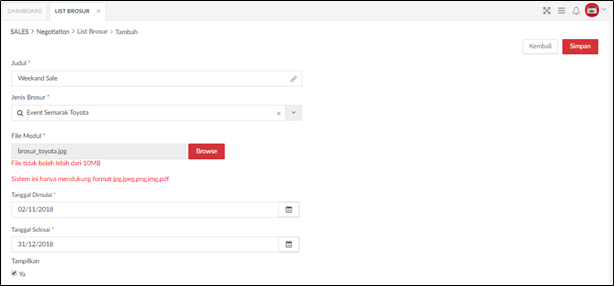
Untuk menambahkan brosur ke dalam sistem, user diharuskan mengisi field yang memiliki tanda bintang agar dapat melakukan penyimpanan data. Klik Browse untuk melakukan upload File Modul. File yang dapat di upload dapat berupa gambar dan dokumen yang memiliki format PDF.
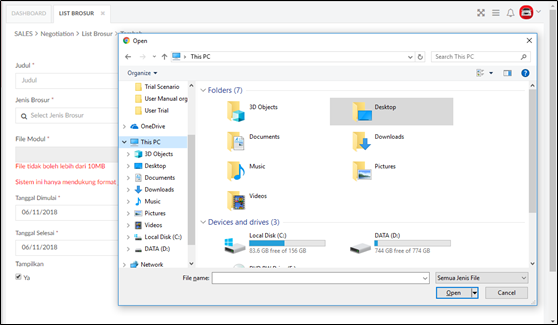
Pilih data yang ingin di upload, lalu menekan tombol Open, untuk memilih file. Dilanjutkan dengan menekan tombol Simpan untuk menyimpan data yang diinput sebelumnya atau menekan tombol Kembali untuk membatalkan informasi yang diinput sebelumnya sekaligus kembali ke menu utama.